IPad beállítása első használathoz
A folyamat egy iPad Az első használat egyszerű most, hogy az Apple elvágta a kábelt a számítógép és az iOS eszköz között, lehetővé téve a beállítást anélkül, hogy az eszközt csatlakoztatná a számítógéphez.
Tudnia kell a sajátját Wi-Fi hálózat jelszava ha biztonságos hálózattal rendelkezik. Ezzel a kis információval öt percen belül üzembe helyezheti új iPadjét.
Új iPadje tele akkumulátorral érkezik a dobozból, így nem kell a mellékelt kábelt használnia a töltéshez, mielőtt először üzembe helyezi.
Így állíthatja be első alkalommal iPadjét.
Nyomja meg és tartsa lenyomva a gombot bekapcsológomb az iPad bekapcsolásához. Az eszköz tetején található, szemben a Kezdőlap gombbal olyan iPaden, amelyen van Home gomb.
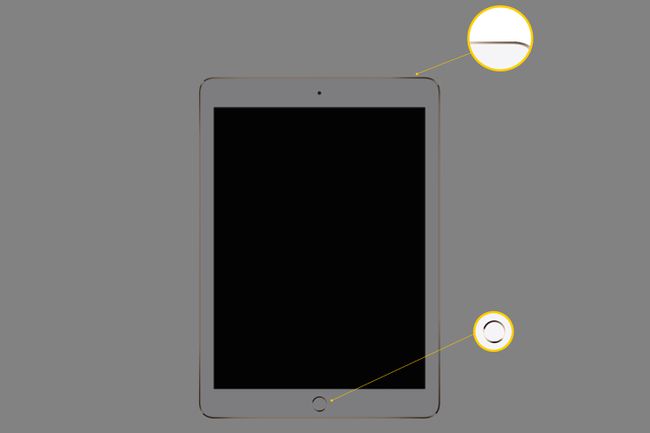
Az első képernyő, amit lát, azt mondja: „Hello”. Vagy nyomja meg a itthon gombot, vagy csúsztassa felfelé az ujját a képernyőn a folytatáshoz az iPaden Kezdőlap gomb nélkül.
Az első beállítás az Nyelv. A kiválasztott nyelv az, amelyet az iPad használ a szöveghez és az útbaigazításhoz. Az angol az alapértelmezett, de koppintson, ha másik nyelvet szeretne.
Az iPadnek ismernie kell az országot, ahol tartózkodik, hogy csatlakozhasson az Apple App Store megfelelő verziójához. Nem minden alkalmazás érhető el minden országban.
A folytatáshoz érintse meg országát vagy régióját.
Ha van egy iPhone val vel iOS 11 vagy újabb, használja Gyors indítás a beállítások importálásához és bejelentkezéséhez Apple azonosító automatikusan.
Helyezze az iPhone készüléket a Quick Start használatához beállítandó iPad mellé, vagy érintse meg a gombot Beállítás manuálisan folytatni.
A következő lépés az iPad billentyűzetének nyelvének kiválasztása. Az alapértelmezett nyelv az Ön által választott nyelv alapján kerül kiválasztásra, de ha akarja, választhat másik billentyűzetnyelvet is.
Válassza ki, majd érintse meg a lehetőséget Következő.
Koppintson a Wi-Fi hálózat nevére, és írja be a hálózati jelszót.
Olvassa el a Adatvédelem utasítást a következő képernyőn, és érintse meg a lehetőséget Folytatni A folytatáshoz.
Ha az iPad támogatja Touch ID, amely ujjlenyomatával vagy FaceID-vel védi iPadjét, most beállíthatja ezt a funkciót. Koppintson a Folytatni most vagy válassza ki A Touch ID beállítása később vagy Állítsa be az arcazonosítót később hogy kihagyja ezt a lépést.
Ha a Touch ID vagy a Face ID beállítása mellett dönt, az iPad végigvezeti a folyamaton.
Nem kell létrehoznia a jelszót iPad használatához, de a jelszó egy extra biztonsági réteget biztosít, és lehetővé teszi, hogy jóváhagyott személyek használhassák iPadjét anélkül, hogy ujjlenyomatára vagy arcára lenne szükségük a zárolás feloldásához.
Adjon meg egy hatjegyű jelszót, és erősítse meg a folytatáshoz.
Válassza ki, hogy iPadjét újként állítja be, vagy visszaállítja a biztonsági másolatot.
Ha ez az első iPadje, válassza a lehetőséget Beállítás új iPadként. Másképp, importálja az alkalmazásokat és beállításokat egy másik eszközről, amelyet a számítógépén vagy az Apple-ben tárol iCloud szolgáltatás.
Ha biztonsági másolatból állít vissza, az iPad kéri az Ön iCloud-felhasználónevét és jelszavát, valamint a használni kívánt biztonsági másolatot.
Névjegyeket és egyéb információkat is importálhat androidos telefonjáról vagy táblagépéről, ha megérinti Adatok áthelyezése Androidról.
Ha másik Apple-eszközt használ, akkor egy Apple azonosító. Használja ugyanazt az Apple ID-t az iPadre való bejelentkezéshez. Zenéit és alkalmazásait anélkül töltheti le iPadre, hogy újra meg kellene vásárolnia azokat.
Ha most először használ Apple-eszközt, hozzon létre egy Apple ID-t. Lehet, hogy szeretné telepítse az iTunes alkalmazást a számítógépére is. Annak ellenére, hogy az iPad már nem igényli, az iTunes használata leegyszerűsítheti az életét, és javíthatja az iPaddel végzett tevékenységeit. Ha rendelkezik Apple ID-vel, írja be a felhasználónevét (általában az e-mail címét) és a jelszavát.
Fogadja el az Általános Szerződési Feltételeket. Amikor ezt megteszi, az iPad párbeszédpanelt jelenít meg, amely megerősíti, hogy egyetért. Az Általános Szerződési Feltételeket e-mailben is elküldheti Önnek a képernyő tetején található gomb megérintésével.
A következő képernyőn lehetőség nyílik az elfogadásra Expressz beállítások egyéb lehetőségekért, pl Siri, Helyszolgáltatások és Analitikai adatok.
Megcsapolás Folytatni bekapcsolja ezeket a beállításokat. Koppintson a Beállítások testreszabása egyenként beállítani őket.
Döntse el, hogy szeretné-e iPadjét automatikusan frissíteni, amikor megjelenik az iOS új verziója. Ha igen, érintse meg Folytatni. Ha nem, érintse meg Frissítések manuális telepítése. A második lehetőség esetén értesítést kap, ha frissítés áll rendelkezésre, de iPadje csak akkor tölti le és telepíti, ha Ön erre utal.
Döntse el, hogy akarja-e kapcsolja be a Helybeállításokat a következő képernyőn. Ez a beállítás lehetővé teszi, hogy az iPaden lévő alkalmazások tudják, hol kell tennie, például útbaigazítást adni vagy közeli éttermeket mutatni. Még egy iPad 4G nélkül és GPS helymeghatározási szolgáltatásokat használhat a közeli Wi-Fi hálózatok használatával a hely meghatározásához.
Koppintson a Helybeállítások engedélyezése bekapcsolni őket ill Helybeállítások letiltása elhagyni őket.
Később kikapcsolhatja a helymeghatározási szolgáltatásokat, vagy kiválaszthatja, hogy mely alkalmazásoknak engedélyezi a használatukat, és melyek azok, amelyek nem.
A rendszer megkérdezi, hogy szeretné-e használni a Sirit. Az Apple hangfelismerő rendszeréhez hasonlóan A Siri sok nagyszerű feladatot tud végrehajtani, például emlékeztetők beállítása vagy a dal nevének elmondása a rádióban.
Koppintson a Folytatni a Siri bekapcsolásához, vagy válassza a lehetőséget Állítsa be később a Beállításokban hogy később bekapcsolja.
A következő döntése az, hogy bekapcsolja-e Képernyőidő, egy segédprogram, amely információt nyújt arról, hogy Ön vagy családja mennyit használja az iPadet.
Koppintson a Folytatni használni Képernyőidő vagy Állítsa be később a Beállításokban kikapcsolni.
A következő képernyő arra kéri, hogy küldjön napi diagnosztikai jelentést az Apple-nek. Ez a te döntésed.
Az Apple az anonim információkat arra használja fel, hogy jobban kiszolgálja ügyfeleit, és nem kell attól tartania, hogy adatait bármilyen más célra felhasználják. Azonban dönthet úgy, hogy nem osztja meg az információkat.
Ha az iPad támogatja True Tone kijelző, amely az eszköz környezete alapján állítja be a képernyő színeit, a következő képernyőn láthatja, hogyan működik.
Érintse meg és tartsa lenyomva a Lásd True Tone kijelző nélkül gombot a képernyő közepén, hogy megtekinthesse, mit fog látni, ha kikapcsolja a funkciót. A beállítás során nem kapcsolhatja ki, ezért koppintson Folytatni továbbmenni.
A True Tone Display a 9,7 hüvelykes iPad Pro és újabb, valamint a 2019-es vagy újabb iPad Air és iPad Mini készülékeken érhető el.
A következő néhány képernyő csak tájékoztató jellegű, és megmutatja, hogyan hajthat végre néhány funkciót az iPaden. Koppintson a Folytatni ha végzett mindegyikük elolvasásával.
Koppintson a Fogj neki. Az iPad a kezdőképernyőjére viszi, és készen áll a használatra.
